Examen de l'enregistreur d'écran iSpring - La caméra gratuite iSpring est-elle bonne à utiliser?
iSpring propose un enregistreur d'écran appelé iSpring Cam. Le package de l'enregistreur d'écran iSpring contient iSpring Free Cam et iSpring Cam Pro. Eh bien, la principale différence est que le premier est l'essai gratuit de l'enregistreur d'écran iSpring, tandis que le dernier est la version complète de l'enregistreur d'écran iSpring. Au lieu d'un bref aperçu d'iSpring, cet article analyse l'enregistreur d'écran iSpring Cam avec des avantages et des inconvénients impartiaux. Vous pouvez savoir si iSpring peut être votre meilleur logiciel d'enregistrement d'écran ou non. Maintenant, vérifions ensemble la dernière revue de l'enregistreur d'écran iSpring.
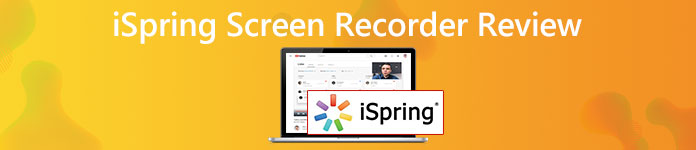
Partie 1: Examen de l'enregistreur d'écran iSpring
L'enregistreur d'écran iSpring Free Cam est conçu pour les débutants. Vous pouvez enregistrer gratuitement l'écran de l'ordinateur en tant que vidéo WMV. La fonctionnalité de partage YouTube en un clic est bonne à utiliser. Cependant, il est coûteux d'obtenir le code d'activation de l'enregistreur d'écran iSpring Cam Pro.
Vous devez dépenser $227 USD par utilisateur / an pour déverrouiller toutes les fonctionnalités avancées d'enregistrement d'écran. L'année prochaine, vous devriez payer la même facture pour créer des screencasts et des tutoriels avec le logiciel iSpring Cam Pro. Comme pour iSpring Suite, vous devez dépenser $770 USD par utilisateur / an. Par conséquent, de nombreuses personnes préfèrent enregistrer un enregistrement avec iSpring Free Cam au lieu de passer à iSpring Can Pro. Le prix excessif d'iSpring Cam pro est trop élevé pour les utilisateurs ordinaires.
L'enregistreur d'écran iSpring Free Cam est-il bon à utiliser? Si vous doutez toujours que l'enregistreur d'écran gratuit iSpring fasse un bon travail, vous pouvez consulter cette revue de l'enregistreur d'écran iSpring Free Cam pour trouver votre réponse.
Avantages de l'enregistreur d'écran iSpring:
- 1. Enregistrez une vidéo d'écran avec l'audio du système et la voix du microphone en même temps.
- 2. Utilisez les touches de raccourci pour démarrer et arrêter l'enregistrement d'écran iSpring.
- 3. Publiez et partagez directement la vidéo enregistrée sur YouTube et d'autres chaînes.
- 4. Activez le pointeur de la souris pour enregistrer des vidéos de didacticiel.
- 5. Coupez les clips vidéo et audio pour supprimer les parties indésirables.
- 6. Aucun filigrane ou limite de temps dans l'iSpring Cam gratuit.
Inconvénients de l'enregistreur d'écran iSpring:
- 1. Aucun support d'enregistrement par webcam dans la version gratuite de l'enregistreur d'écran iSpring.
- 2. Le problème de désynchronisation de la vidéo et de l'audio de l'enregistreur d'écran iSpring se produit occasionnellement.
- 3. Impossible de prendre des captures d'écran avec l'enregistreur d'écran gratuit iSpring.
- 4. WMV est le seul format vidéo de sortie. (Vouloir convertir WMV en MP4?)
- 5. Aucun outil de dessin et d'annotation à l'écran.
- 6. Il n'y a pas d'enregistreur d'écran iSpring pour la version Mac.
- 7. Utilisez beaucoup de CPU lors de l'enregistrement avec iSpring.
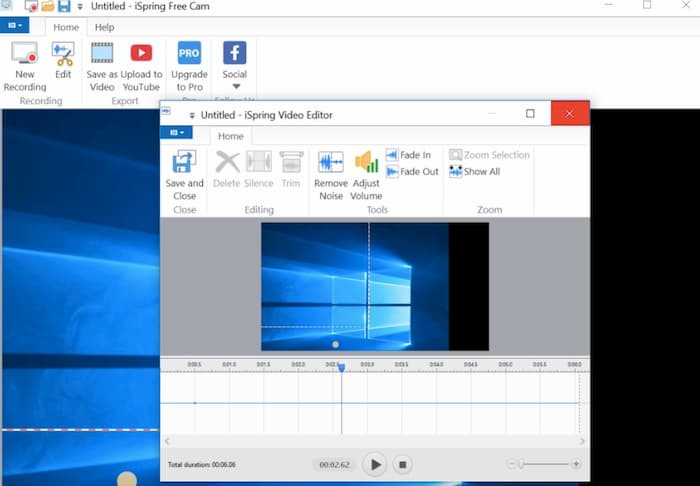
Partie 2: Alternative gratuite à l'enregistreur d'écran iSpring
Quant aux utilisateurs de Mac, vous pouvez utiliser FVC Enregistreur d’Écran Gratuit comme alternative à l'enregistreur d'écran iSpring Mac. Vous pouvez enregistrer de la vidéo et de l'audio sur un écran d'ordinateur sans filigrane. Il n'y a pas de limite de temps maximale. Vous n'avez donc pas besoin de payer pour prolonger la durée d'enregistrement de la vidéo à l'écran. Peu importe que vous souhaitiez enregistrer des appels en ligne, des vidéos, des jeux et d'autres activités à l'écran, vous pouvez toujours obtenir une prise en charge gratuite de l'enregistrement vidéo sur écran de FVC.
- 1. Capturez le plein écran ou la région sélectionnée de votre ordinateur avec une haute qualité.
- 2. Capture d'écran avec système audio et voix de microphone.
- 3. Enregistrez la vidéo d'écran enregistrée au format MP4 ou WMV.
- 4. Personnalisez la qualité vidéo, la fréquence d'images, le codec, le format et d'autres préférences avant l'enregistrement.
- 5. Aucun filigrane ou limite de temps maximum pour l'enregistrement vidéo d'écran.
- 6. Compatible avec Windows 10/8/7 / Vista / XP et macOS 10.7 ou supérieur.
Étape 1: Ouvrez le site Web de FVC Free Screen Recorder sur votre navigateur. Cliquez sur Commencer l'enregistrement sur l'interface principale. Pour les nouveaux utilisateurs, vous pouvez cliquer sur Télécharger et suivez l'assistant pour installer rapidement le lanceur FVC.

Étape 2: Clique le Écran pour définir la zone de capture d'écran en plein écran ou en zone sélectionnée. Vous pouvez cliquer sur le l'audio pour activer également l'enregistrement audio de l'écran.

Étape 3: Si vous souhaitez ajuster les paramètres d'enregistrement, vous pouvez cliquer sur le Réglages icône dans le coin inférieur droit. Ici, vous pouvez modifier les préférences des raccourcis clavier, le compte à rebours et les paramètres de sortie. Cliquez sur D'accord pour enregistrer les modifications.

Étape 4: Cliquez sur REC pour commencer l'enregistrement. Vous pouvez mettre en pause, reprendre et arrêter l'enregistrement librement. Lorsque vous cliquez sur le Arrêtez icône, l'alternative gratuite iSpring peut enregistrer la vidéo automatiquement. Vous pouvez le trouver dans le Historique d'enregistrement liste déroulante directement.

Étape 5: Utilisez la barre d'outils inférieure pour renommer, lire, organiser, partager et supprimer toute vidéo enregistrée dans FVC Free Screen Recorder.

Partie 3: FAQ sur l'enregistreur d'écran iSpring
Comment enregistrer avec l'enregistreur d'écran iSpring Free Cam?
Téléchargez, installez et lancez gratuitement l'enregistreur d'écran iSpring sur votre ordinateur Windows. Choisir Nouvel enregistrement sur l'interface principale. Sélectionnez la zone de capture d'écran avec le clic gauche de la souris. Clique le Record pour démarrer l'enregistrement avec le logiciel d'enregistrement d'écran iSpring Free Cam.
iSpring Free Cam contre iSpring Cam Pro
Par rapport à la version gratuite de l'enregistreur d'écran iSpring, la version payante ajoute la prise en charge de l'enregistrement par webcam. Aucun filigrane ni limite de temps. De plus, vous pouvez accéder à toutes les transitions et effets prédéfinis. Le support d'édition de la chronologie multipiste est également puissant. Si vous pensez que ces fonctionnalités valent la peine d'être achetées, vous pouvez vous abonner à l'enregistreur d'écran iSpring Cam Pro.
L'enregistreur d'écran iSpring est-il sûr à utiliser?
Oui. iSpring est sans virus. Il n'y a pas de logiciel malveillant ou de bundleware dans le package de téléchargement iSpring. Le site officiel d'iSpring peut fournir la dernière version propre d'iSpring à tout moment.
C'est tout à propos de l'examen de l'enregistreur d'écran iSpring. Vous pouvez utiliser la caméra gratuite iSpring et sa version complète pour enregistrer la vidéo et l'audio de l'écran Windows. Si vous souhaitez enregistrer gratuitement de la vidéo et de l'audio sur un écran Mac, vous pouvez utiliser FVC Free Screen Recorder. Il s'agit d'un enregistreur d'écran 100% gratuit et sûr pour les utilisateurs Windows et Mac.



 Video Converter Ultimate
Video Converter Ultimate Enregistreur d'écran
Enregistreur d'écran


